Futó MS Power Point - studopediya
Eszközei között csoport Power Point
Tárgyak Power Point alkalmazás

Object paraméterek "Slide"
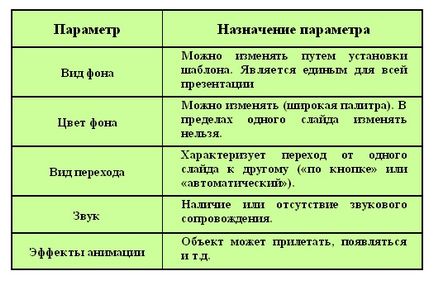
A folyamat létrehozása előadások használatát, feltéve, Power Point eszközökkel csoport környezetben.

A program futtatása lehet tenni a különböző módon:
1. A legegyszerűbb ezek használata a gomb Gyorsindítás eszköztár vagy az asztalon.
2. Ha nincs gomb, majd futtassa a Start-Programok-Microsoft PowerPoint.
A program elindítása után megjelenik egy ablak nyílt párbeszéd MS Power Point. A doboz kínálják választani a munka formájában, hogy hozzon létre egy prezentációt:
1. AutoContent Wizard lehet használni, hogy gyorsan hozzon létre egy bemutatót egy egységes szerkezetben. Ebben az esetben, a képernyő varázsló párbeszédablak, amely kérdéseket tesz. Segítségével a válaszokat, a Mester néhány lépésben létrehoz egy „vázlat” szakmai bemutató 8-15 diák, ami körülbelül megfelel a tervhez. Akkor, ez a prezentáció kell szerkeszteni.
2. A regisztrációs sablon segítségével veszi alapul az előadásában, az egyik a Power Point előre megadott sablonok. Ha kiválasztja ezt a partíciót, és kattintson az OK gombra. A képernyőn megjelenik Prezentáció létrehozása a három füles párbeszédablak. Slide design design lehet kiválasztani a design sablon.
3. Hagyja a bemutatót. Ha aktiválja ezt a szakaszt, akkor hozzanak létre egy prezentációt kell vigyázni magukra. (Slide 6)
Nyissa meg a bemutatót. Ez a szekció lehetővé teszi, hogy töltse fel a kész bemutatót a merevlemezen vagy más cserélhető adathordozó.
A bal oldalon az alkalmazás ablak egy olyan terület, szerkezet vagy dia közötti váltáshoz diák és szerkezetét. Alapértelmezésben a mező struktúrája - Diák Diák beállított üzemmódot. azaz Diák panel jelenik meg. Ebben az üzemmódban az áttekintő képek jelennek meg ebben a régióban diák szerepel a bemutatót.
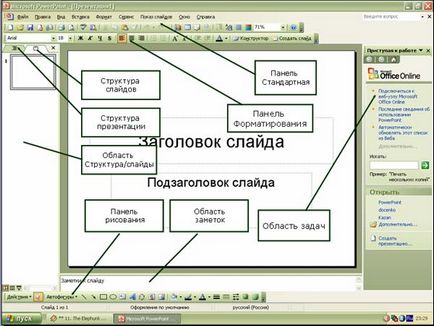
A mód struktúra ebben a régióban jelenik meg egy hierarchikus struktúrát, amely tartalmazza a címet és a szöveget bemutató diák. Mielőtt elindulna az egyes dia számát és ikont. A fő szöveg, amely legfeljebb öt szint behúzás után található minden fejlécet.
Az alkalmazás központ területén a dia, amely megjeleníti a diát. Normál mód - ez a fő mód létrehozására, szerkesztésére és formázási az egyes diák.
Az alábbiakban a fő ablak egy régió jegyzetek. Ezen a területen az egyes diák, felveheti előadói jegyzetek, amelyek nem jelennek meg a diavetítés.
A Formázás eszköztár a következő eszközök találhatók: Design and létrehozása csúszda. Kattintva tervező a tálcán megjelenik Diatervezés. amelyben három rész a következőket tartalmazza: sablonok; Színes programok; Animációs hatásokat. Segítségével csapatok ezen részek is alkalmazható dia design sablon, színek és animációs hatásokat.
Ha kiválaszt egy csapat az eszköztár létrehozása csúszda. sáv jelenik meg a dia elrendezését munkaablak. segítségével meg lehet változtatni a dia elrendezését (elrendezése a szöveg, az elrendezés a tartalom, az elrendezés és a szöveges tartalom).
Váltás megjelenítési módok is elvégezhető a Nézet menüben (normál, Slide Sorter, Dia, Jegyzetek oldalak). Mód váltás is elvégezhető a gombok a bal oldalon a vízszintes görgetősáv (normál üzemmód, csúszda válogató mód diavetítés).
A megjelenítési módok diavetítés:
„Normál” módban. A szerkezet a dia ;: Ebben az üzemmódban a három terület az alkalmazás ablak A dia terület; Hangszóró jegyzetek. A méretei a területeken lehet változtatni húzással határaikat.
„Slide Sorter” mód - a mód, amelyben az összes bemutatódia bélyegképekként jelennek. Ebben az üzemmódban könnyedén mozog diák megváltoztatja a sorrendben jelennek meg a bemutatót.
1. Sorolja fel a fő tárgyakat a dián.
2. Hogyan kell futtatni Power Point elvégzésére?
3. Melyik paneleket szükséges a normál működés Power Point?